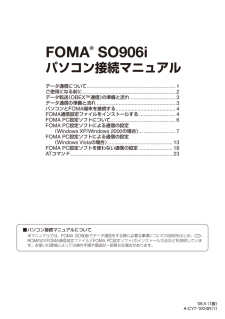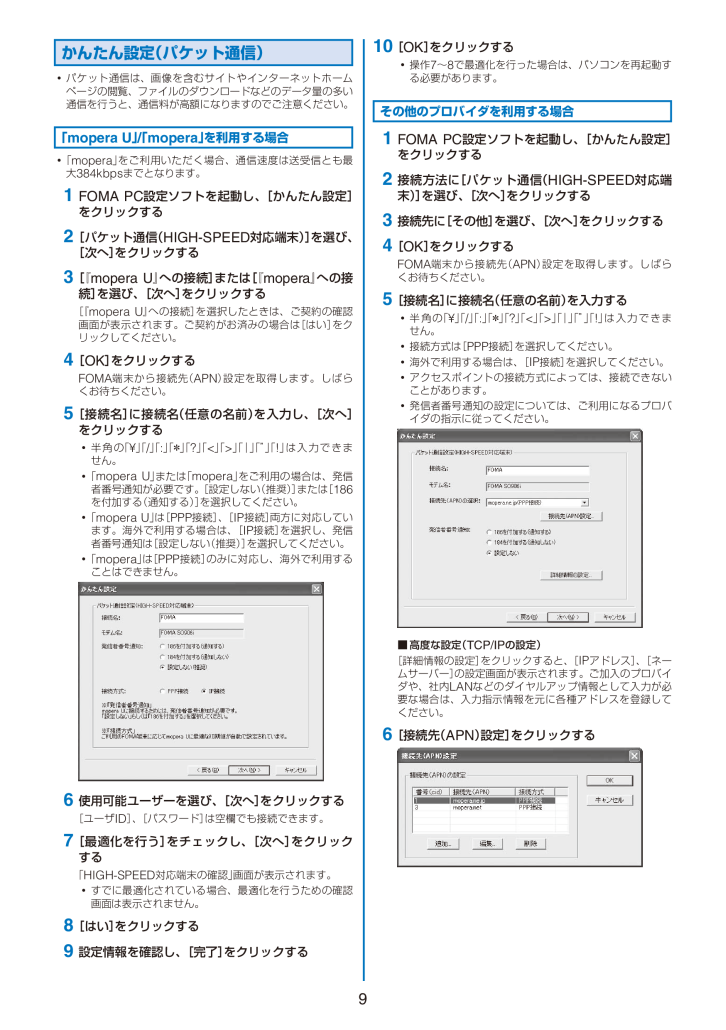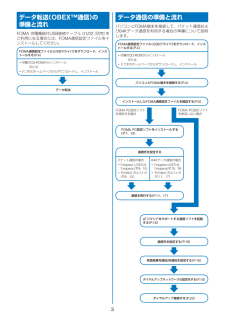6

9かんたん設定(パケット通信)・ パケット通信は、画像を含むサイトやインターネットホームページの閲覧、ファイルのダウンロードなどのデータ量の多い通信を行うと、通信料が高額になりますのでご注意ください。「mopera U」/「mopera」を利用する場合・ 「mopera」をご利用いただく場合、通信速度は送受信とも最大384kbpsまでとなります。 1 FOMA PC設定ソフトを起動し、[かんたん設定]をクリックする 2 [パケット通信(HIGH-SPEED対応端末)]を選び、[次へ]をクリックする 3 [『mopera U』への接続]または[『mopera』への接続]を選び、[次へ]をクリックする[『mopera U』への接続]を選択したときは、ご契約の確認画面が表示されます。ご契約がお済みの場合は[はい]をクリックしてください。 4 [OK]をクリックするFOMA端末から接続先(APN)設定を取得します。しばらくお待ちください。 5 [接続名]に接続名(任意の名前)を入力し、[次へ]をクリックする・ 半角の「\」「/」「:」「*」「?」「<」「>」「|」「”」「!」は入力できません。・ 「mopera U」または「mopera」をご利用の場合は、発信者番号通知が必要です。[設定しない(推奨)]または[186を付加する(通知する)]を選択してください。・ 「mopera U」は[PPP接続]、[IP接続]両方に対応しています。海外で利用する場合は、[IP接続]を選択し、発信者番号通知は[設定しない(推奨)]を選択してください。・ 「mopera」は[PPP接続]のみに対応し、海外で利用することはできません。 6 使用可能ユーザーを選び、[次へ]をクリックする[ユーザID]、[パスワード]は空欄でも接続できます。 7 [最適化を行う] をチェックし、[次へ]をクリックする「HIGH-SPEED対応端末の確認」画面が表示されます。・ すでに最適化されている場合、最適化を行うための確認画面は表示されません。 8 [はい]をクリックする 9 設定情報を確認し、[完了]をクリックする 10 [OK]をクリックする・ 操作7~8で最適化を行った場合は、パソコンを再起動する必要があります。その他のプロバイダを利用する場合 1 FOMA PC設定ソフトを起動し、[かんたん設定]をクリックする 2 接続方法に[パケット通信(HIGH-SPEED対応端末)]を選び、[次へ]をクリックする 3 接続先に[その他]を選び、[次へ]をクリックする 4 [OK]をクリックするFOMA端末から接続先(APN)設定を取得します。しばらくお待ちください。 5 [接続名]に接続名(任意の名前)を入力する・ 半角の「\」「/」「:」「*」「?」「<」「>」「|」「”」「!」は入力できません。・ 接続方式は[PPP接続]を選択してください。・ 海外で利用する場合は、[IP接続]を選択してください。・ アクセスポイントの接続方式によっては、接続できないことがあります。・ 発信者番号通知の設定については、ご利用になるプロバイダの指示に従ってください。■ 高度な設定(TCP/IPの設定)[詳細情報の設定]をクリックすると、[IPアドレス]、[ネームサーバー]の設定画面が表示されます。ご加入のプロバイダや、社内LANなどのダイヤルアップ情報として入力が必要な場合は、入力指示情報を元に各種アドレスを登録してください。 6 [接続先(APN)設定]をクリックする